目 次
遂にApple Watch 心電図アプリが解禁に!
Apple Watch の心電図アプリが日本でも遂に利用可能となりました。
この機能自体はApple Watch Series4 から装備されていたのですが、ですからアメリカをはじめ、その他でも利用できる国はどんどん多くなっていました。
ところが、日本では厚労省の認可基準がなかなか厳しく、今まで宝の持ち腐れ状態になっていたのです。
現在の最新機種はSeries6ですから長かったですね。ということでめでたしめでたし。
この記事では心電図だけではなく、Apple Watch の心臓関係の機能をまとめてご説明します。
シリーズ別の機能一覧を作成しましたので、まずはこれをご覧いただき、あなたのApple Watch がどういう機能を備えているのかをご理解ください。
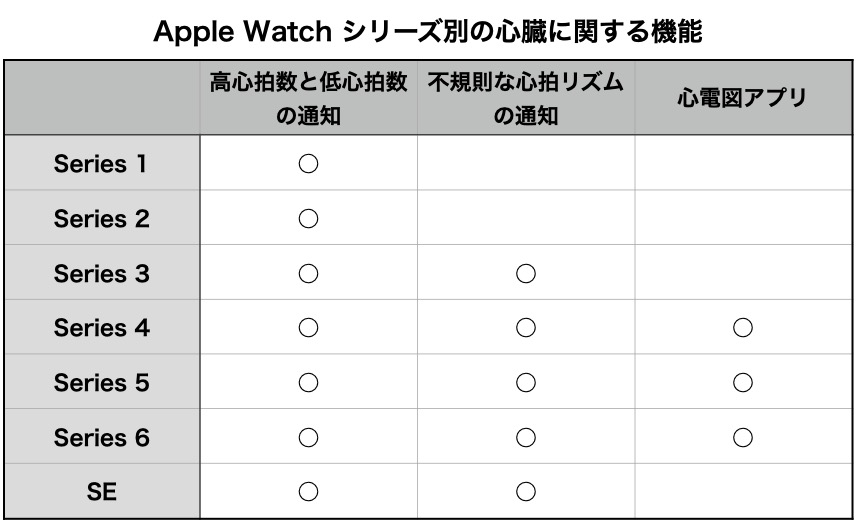
ではスタートしましょう。
心拍の数とリズム
Apple Watchの心電図機能のお話の前に、それ以前から備わっている心拍関係の機能の説明をします。
心拍数の測定タイミングと確認
一般的に Apple Watch は心拍数の測定をバックグラウンドで光学式心拍センサーを使い行なっており、そのための設定は特にありません。
それは毎日終日測定されてますが、必ずしも等間隔での測定ではなく、各ユーザーの日常活動の状況により異なってきます。
つまり、安静時や歩行している時やジョギングしている時など、いつどう活動するかは人によってさまざまなので、それに合わせているわけです。
そして収集されたすべてのデータは iPhone のヘルスケアAppで細かく確認ができます。一度じっくりヘルスケアAppの表示項目とご自分のデータをご確認ください。
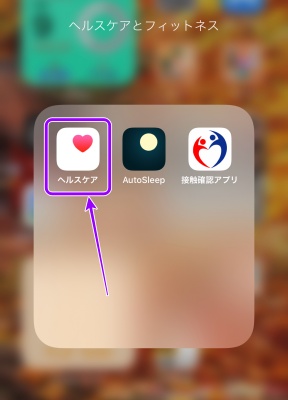
ワークアウトAppを使う場合
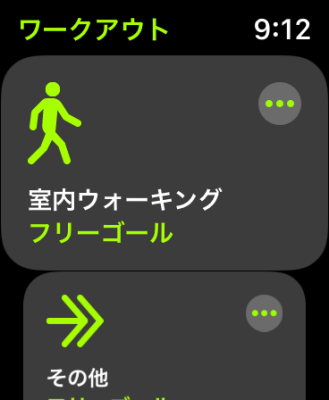
Apple Watch のワークアウトAppを利用しているときは・・・
- 継続的に心拍数を測定している
- 運動終了後3分間の心拍数も測定している
ということで、ワークアウトによる様々なデータを確認することができるし、当然、全データの一部にもなります。
電気心拍センサーによる測定

心拍数Appを立ち上げると5秒おきに計測がされます。
また、心拍数Appを立ち上げた上でデジタル・クラウンに指を触れると、電気心拍センサーによって毎秒心拍数が測定され、より高精度の結果がより早く得られます。

上記のように、光学式心拍センサーで終日継続的に心拍数を測定し、それをヘルスケアAppでグラフ化しているのに、何故それとは別に電気心拍センサーで高精度測定をする意義があるのか?という疑問が湧きます。
Appleサポートセンターに質問したのですが明確な答えは得られませんでした。私には積極的な意義が見出せません。
高心拍数・低心拍数の通知
これは、安静時の心拍数が設定値を上回るor下回る状態が10分間続いた時にApple Watchが通知をくれます。
知らぬ間に、鼓動が異常に早い時や遅くなった時を教えてくれるので、通知設定をしない法はないでしょう。
(この機能については、Appleは「13歳以上」の方のみを利用対象としているとのこと)
設定
- iPhoneの中のWatchアプリを立ち上げる
- 画面下の「マイウォッチ」タプをタップし、更に「心臓」を選択する
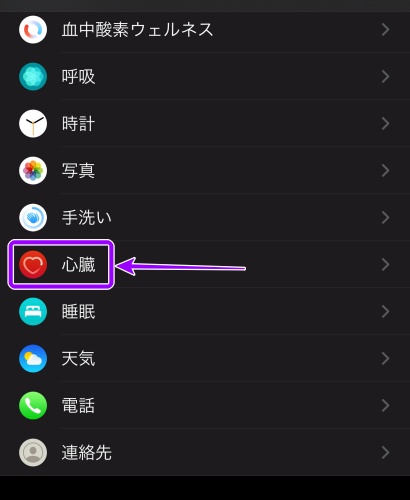
- 「高心拍数」をタップし表示されている心拍数の選択枝から任意の拍/分を選ぶ
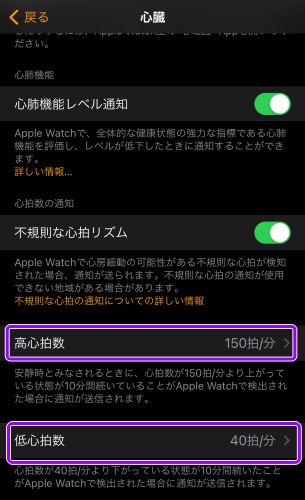
- 「低心拍数」をタップし表示されている心拍数の選択枝から任意の拍/分を選ぶ
不規則な心拍数の通知
Apple Watch は最低65分以上の時間内に5回のリズムチェックを行い、心房細動の予兆である不規則な心拍リズムの有無を確認してくれます。
(この機能については、Appleは「22歳未満の方の利用を想定していない」と注釈をつけている)
設定
- iPhoneとApple WatchのOSバージョンを最新にしておく
- iPhoneの中にあるヘルスケアAppを開く
- 「ブラウズ」をタップする
- 「心臓」に入り「不規則な心拍の通知」をONにする
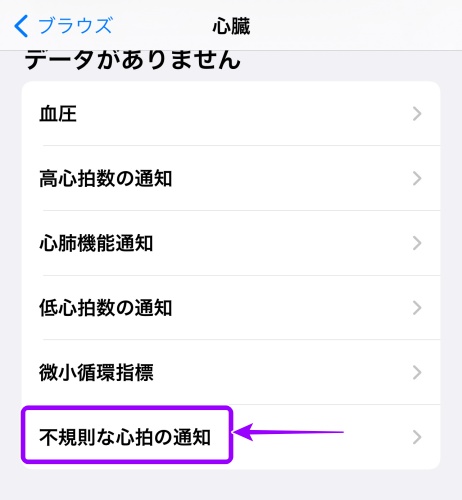
一度ONにしたら以後はiPhoneのAppleWatchアプリを立ち上げ「マイウォッチ」>「心臓」>「不規則なな心拍リズム」と入ればいつでもON/OFFの切り替えができる(ひとつ上の「心肺機能レベルの通知」もオンにしておきましょう<Watch Series3以上>)
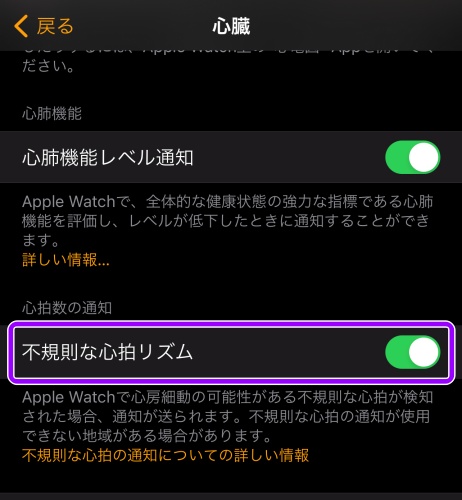
通知を受けた時
もし通知を受けた場合、それは心房細動かもしれない不規則な心拍リズムが検知され且つ複数の測定値で確認がされたことを意味します。
なので、心房細動を経験されたことがない場合は特に病院にて診断を受けることが望ましいです。
さて、本記事の最後に心電図Appの説明に入りますが、その前に「そもそも心電図ってなによ?」を簡単に解説します。
心電図とは何か?
心臓が常に変わることなく同じリズムを刻んで動くことをコントロールしているのは、ほんの僅かな弱電流です。
微かな電流は心臓筋肉の興奮を呼び起こし、この連続で拍動が継続します。そして、この電気的活動を計測するのが心電図です。
さて、心臓が常にリズミックな動きをしているかどうかは、心電図を見ることにより確認できます。
逆に、リズミックでない波形が心電図に現れれば、これは正常ではない、つまり心筋に異常が発生している可能性を示唆しています。
そこを察知して詳しく検査をして、波形の乱れが一過性であればいいですが、そうでなければ心筋梗塞や狭窄症の治療へと繋げていきます。
心電図App
心電図Appは、裏蓋に仕組まれたクリスタルと電極の役割をするデジタルクラウンの連携で心電図を記録していくという仕組みです。(Series4/5/6)
設定
まずは設定方法の説明です。以下の通りです。
- iPhoneのホーム画面にあるヘルスケアAppをタップして立ち上げる
- 画面下の「ブラウズ」をタップする
- 「心臓」>「心電図(ECG)」>「”心電図”Appを設定」と順にタップする
これで設定完了。
利用方法
利用方法はめちゃ簡単。
Apple Watchに心電図Appを立ち上げ、デジタルクラウンに30秒間指を触れるだけ(プッシュする必要はない)。私は右手の人差し指を使っています。

いつでも気軽に簡単に測定するために心電図Appをコンプリケーションの一つとして Apple Watch の画面に組み込んでおくのが良いと思います。
- Apple Watchが腕にしっかり装着されている事
- 腕は動かぬよう何かの上に置いてリラックスする事
- 電気的な干渉を受けぬようにコンセントに差し込まれた電化製品から離れる事
30秒が過ぎるとApple Watchの画面上に結果表示がされます。これらは下記のように分類表示されます。
- 洞調律:心臓の拍動が一定のリズムに保たれている状態
- 心房細動:心房内の電気信号の乱れによる不整脈の一種
- 高心拍数または低心拍数:心拍数が50BPM以下、或いは120BPM以上の場合心房細動のチェックに影響が出る可能性がある。
- 判定不能:何らかの理由で、測定結果を分類できない事
Apple Watch 上の結果画面は下にスクロールでき、もし、症状を追加したい場合は、その項目にチェックを入れた上で「保存」をタップします。
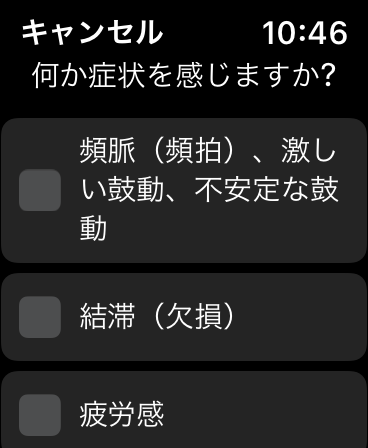
結果の表示とPDF化
心電図の波形と分類は自動的にiPhoneに記録されます。確認方法は・・・
- iPhoneのヘルスケアAppをタップして立ち上げる
- 画面下の「ブラウズ」をタップする
- 「心臓」>「心電図 (ECG)」とタップして入る
- 過去測定した心電図が並んでいるので任意のものをタップするとそれのみが表示される
- グラフを右から左へスクロールすると全てを見ることができる
- グラフの下に青文字で「医師に渡すためにPDFを書き出すをタップする」
- PDFの画面の右上の「共有」ボタンをタップする
- 「プリント」をはじめとする共有方法が選択できる
もしプリントするなら、プリンターがbluetooth対応なら結線せずに、いとも簡単にプリントできてしまいます。
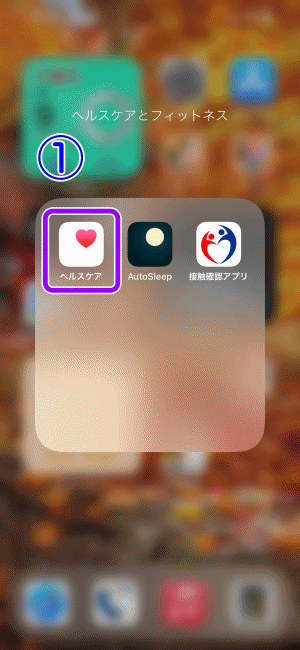
まとめ

ざ〜っと説明してきましたが、こういった機能って進歩って、もう「凄い」を通り越して恐ろしいとすら思います。
ちっちゃな腕時計ひとつで心拍数や心拍リズム、更には心電図までもが作成できるんですからね。もちろん iPhone との連携ではあるわけですが。
自分の腕時計で計測作成した心電図を医者に渡して自分の心臓の診断に使えるなんてね。
アメリカではこれらの機能を日本より随分早く使うことが可能になって、以来、現実に多くの命が救われた事例が報告されています。
日本でも慶應病院では、全国の Apple Watch ユーザーを対象にした臨床研究が行われる、なんて記事もでています。
最後に、本文中にも述べましたが、気軽に測定するためにコンプリケーションとしておくのがいいのではないでしょうか。






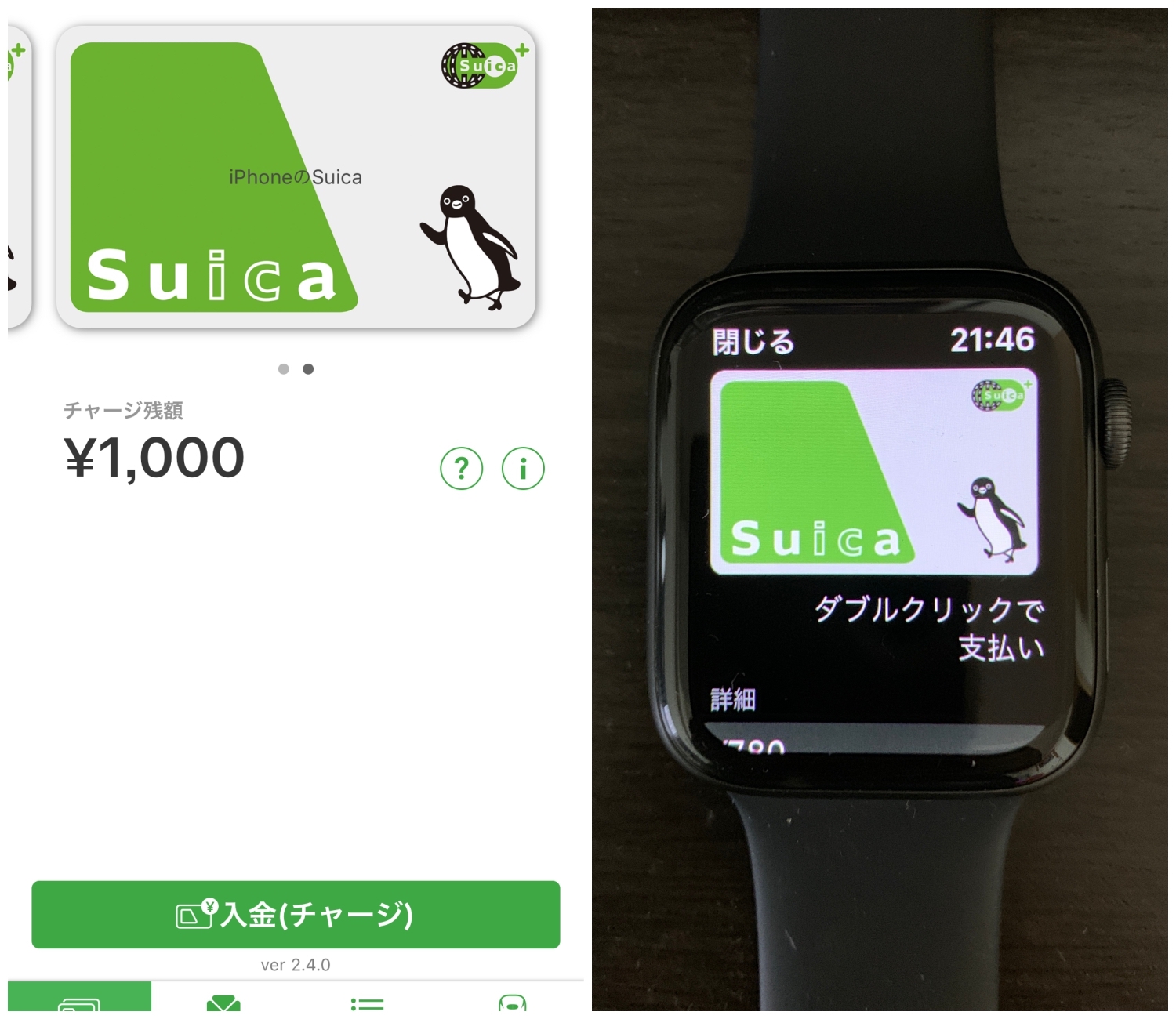




コメントを残す